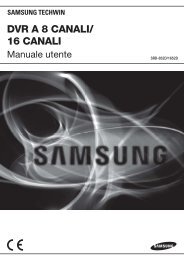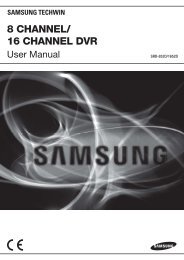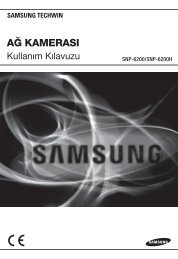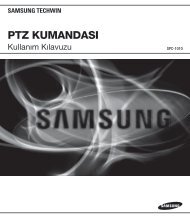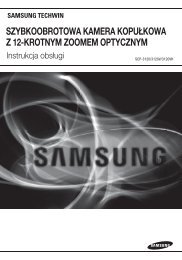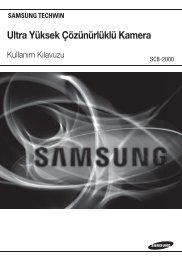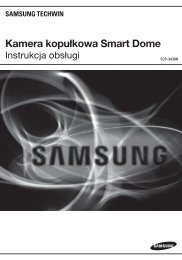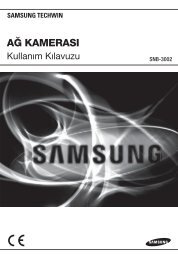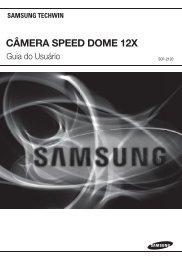Caméra Smart Dome - Samsung Techwin UK
Caméra Smart Dome - Samsung Techwin UK
Caméra Smart Dome - Samsung Techwin UK
Create successful ePaper yourself
Turn your PDF publications into a flip-book with our unique Google optimized e-Paper software.
configuration<br />
4. Sélectionnez et déplacez<br />
REGL RONDE 1<br />
la caméra à l’aide des commandes de<br />
panoramique/orientation/zoom.<br />
<br />
DEPART<br />
5. Les actions manuelles de votre caméra<br />
sont enregistrées pour une durée totale<br />
de 2 minutes et le système revient<br />
automatiquement sur le menu précédent.<br />
Pour arrêter l’enregistrement manuel et retourner<br />
sur le menu précédent avant l’écoulement des 2<br />
minutes, appuyez sur [ENTER].<br />
Configuration du balayage<br />
Vous pouvez régler l’opération BALAYAGE pour inclure une position de préréglage définie.<br />
Pour sélectionner et sauvegarder chaque élément de menu séparément, reportez-vous à la section<br />
« Modalité d’utilisation du contrôleur de clavier ». (page 20)<br />
1. Sélectionnez -<br />
BALAYAGE 1<br />
.<br />
0‣S 1 2 3 4<br />
2. Spécifiez le numéro de numérisation.<br />
5 6 7 8 9<br />
L'écran de configuration du BALAYAGE<br />
10 11 12 13 14<br />
apparaît.<br />
15 16 17 18 19<br />
20 21 22 23 24<br />
3. Déplacez le curseur sur le numéro portant la<br />
25 26 27 28 29<br />
marque [‣] qui contient un préréglage défini.<br />
30 31<br />
1/16 <br />
4. Appuyez sur [ENTER].<br />
La marque [S] apparaît à côté du [‣] et le<br />
préréglage correspondant est inclus dans<br />
le balayage.<br />
Les numéros configurés pour le BALAYAGE d'une page donnée ne peuvent être<br />
M enregistrés que dans la page correspondante. Veillez à les sauvegarder avant de<br />
passer à la page suivante.<br />
40_ configuration